Mise à niveau des images logicielles sur le commutateur Catalyst 4500/4000
Options de téléchargement
-
ePub (88.0 KB)
Consulter à l’aide de différentes applications sur iPhone, iPad, Android ou Windows Phone -
Mobi (Kindle) (79.2 KB)
Consulter sur un appareil Kindle ou à l’aide d’une application Kindle sur plusieurs appareils
Langage exempt de préjugés
Dans le cadre de la documentation associée à ce produit, nous nous efforçons d’utiliser un langage exempt de préjugés. Dans cet ensemble de documents, le langage exempt de discrimination renvoie à une langue qui exclut la discrimination en fonction de l’âge, des handicaps, du genre, de l’appartenance raciale de l’identité ethnique, de l’orientation sexuelle, de la situation socio-économique et de l’intersectionnalité. Des exceptions peuvent s’appliquer dans les documents si le langage est codé en dur dans les interfaces utilisateurs du produit logiciel, si le langage utilisé est basé sur la documentation RFP ou si le langage utilisé provient d’un produit tiers référencé. Découvrez comment Cisco utilise le langage inclusif.
À propos de cette traduction
Cisco a traduit ce document en traduction automatisée vérifiée par une personne dans le cadre d’un service mondial permettant à nos utilisateurs d’obtenir le contenu d’assistance dans leur propre langue. Il convient cependant de noter que même la meilleure traduction automatisée ne sera pas aussi précise que celle fournie par un traducteur professionnel.
Table des matières
Introduction
Ce document décrit la procédure pas à pas pour mettre à niveau des images logicielles sur les commutateurs de la gamme Catalyst 4500/4000.
Conditions préalables
Exigences
Assurez-vous que vous répondez à ces exigences avant d'essayer cette configuration :
-
Vérifiez la mémoire et la ROM de démarrage requises.
-
Téléchargez l'image logicielle valide.
-
Installez le serveur TFTP (Trivial File Transfer Protocol) sur votre ordinateur.
-
Sauvegardez la configuration actuelle du commutateur et l'image logicielle.
Pour plus d'informations sur ces exigences, consultez la section Informations de base de ce document.
Composants utilisés
Les informations de ce document sont basées sur les commutateurs de la gamme Catalyst 4500/4000 qui utilisent Supervisor Engine III, IV ou V.
The information in this document was created from the devices in a specific lab environment. All of the devices used in this document started with a cleared (default) configuration. Si votre réseau est en ligne, assurez-vous de bien comprendre l’incidence possible des commandes.
Conventions
Pour plus d’informations sur les conventions utilisées dans ce document, reportez-vous aux Conventions relatives aux conseils techniques Cisco.
Informations générales
Ce document explique la procédure étape par étape pour mettre à niveau l'image logicielle sur les commutateurs de la gamme Catalyst 4500/4000 qui exécutent Cisco IOS® sur les modules Supervisor III, IV et V.
La mise à niveau d'image logicielle est nécessaire pour ces raisons :
-
Implémentez de nouvelles fonctionnalités sur votre réseau, disponibles dans les nouvelles versions logicielles.
-
Installez une nouvelle carte de ligne qui n'est pas prise en charge par la version actuelle du logiciel que vous exécutez sur le commutateur.
-
Corrigez un bogue connu qui affecte votre commutateur si le bogue est résolu dans la prochaine version du logiciel.
Cette section décrit les éléments de la section Conditions requises.
Vérification de la mémoire et de la mémoire ROM de démarrage
Vérifiez la quantité minimale de mémoire DRAM, de mémoire Flash et de la version de la mémoire ROM de démarrage nécessaire à la nouvelle version du logiciel. Vérifiez si votre commutateur prend en charge ces exigences. Vous pouvez utiliser les notes de version pour vérifier la configuration requise pour la nouvelle image logicielle. Reportez-vous aux Notes de version de Cisco IOS pour le commutateur de la gamme Catalyst 4500.
La commande show version affiche la version de la mémoire ROM de démarrage, la mémoire DRAM installée et la taille de la mémoire flash de démarrage sur votre commutateur.
Voici le résultat de la commande show version sur Catalyst 4500/4000 qui exécute Cisco IOS intégré :
c-4000#show version Cisco Internetwork Operating System Software Cisco IOS (tm) Catalyst 4000 L3 Switch Software (cat4000-IS-M), Version 12.1(12c)EW1, EARLY DEPLOYMENT RELEASE SOFTWARE (fc1) TAC Support: http://www.cisco.com/tac Copyright (c) 1986-2002 by cisco Systems, Inc. Compiled Thu 24-Oct-02 23:05 by eaarmas Image text-base: 0x00000000, data-base: 0x00CA7368 !--- This is the boot ROM version that runs on your switch. ROM: 12.1(11br)EW Dagobah Revision 50, Swamp Revision 16 c-4000 uptime is 1 week, 2 days, 1 hour, 38 minutes System returned to ROM by reload System image file is "bootflash:cat4000-is-mz.121-12c.EW1.bin" !--- The DRAM on the Supervisor module. cisco WS-C4006 (MPC8245) processor (revision 7) with 262144K bytes of memory. Processor board ID FOX04183666 Last reset from Reload 80 FastEthernet/IEEE 802.3 interface(s) 52 Gigabit Ethernet/IEEE 802.3 interface(s) 467K bytes of non-volatile configuration memory. Configuration register is 0x2102 c-4000#
Télécharger l'image logicielle
Téléchargez l'image logicielle sur l'ordinateur qui sert de serveur TFTP avant la mise à niveau de l'image. Téléchargez l'image du logiciel Cisco IOS à partir du Centre de téléchargement de logiciels Catalyst.

Remarque : seuls les utilisateurs Cisco enregistrés peuvent accéder aux informations et aux outils Cisco internes.
Installation du serveur TFTP sur votre ordinateur
Pour obtenir un exemple de résultat dans ce document, le serveur TFTP Cisco est installé sur un PC équipé de Microsoft Windows. Vous pouvez utiliser n'importe quel serveur TFTP pouvant être installé sur n'importe quelle plate-forme. Vous n'avez pas besoin d'utiliser un PC avec un système d'exploitation Windows.
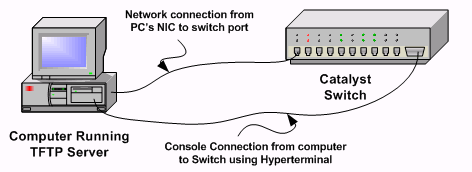
Étape 1 : téléchargez et installez tout logiciel TFTP shareware à partir d'Internet sur le PC que vous utilisez pour copier l'image logicielle sur le commutateur. Téléchargez l'image logicielle dans le répertoire racine du serveur TFTP. Vous pouvez télécharger les images sur le répertoire racine par défaut du serveur TFTP ou changer le chemin du répertoire racine par défaut dans lequel réside l'image logicielle. Pour le serveur TFTP Cisco, sélectionnez View Menu > Options pour changer le répertoire racine.

Remarque : ce document a été rédigé lorsque le serveur TFTP Cisco était disponible pour téléchargement via le Software Center. Cisco ne prend plus en charge le serveur TFTP Cisco. Si vous utilisez le serveur TFTP Cisco, désactivez la fonction de journalisation pour empêcher la génération excessive de journaux, ce qui peut perturber le processus TFTP. Sélectionnez View Menu > Options pour désactiver les journaux sur le serveur TFTP Cisco. Vous pouvez également désélectionner Enable Logging, puis cliquer sur Ok. Par défaut, la journalisation est activée.
Étape 2 : Connectez un câble console entre le port de console du commutateur et le PC pour accéder à l'interface de ligne de commande (CLI) du commutateur. Référez-vous à Comprendre la connexion du terminal à un port de console sur les commutateurs Catalyst pour des informations sur la façon d'accéder à l'interface de ligne de commande par HyperTerminal.

Remarque : vous pouvez utiliser l'accès Telnet distant pour mettre à niveau le commutateur. Cependant, vous perdez la connectivité Telnet quand le commutateur se recharge pendant la mise à niveau logicielle. Vous pouvez rétablir Telnet après le chargement de la nouvelle image. Toutefois, pour effectuer un dépannage en cas de panne, vous devez disposer d'un accès local à la console. Cisco recommande une mise à niveau du commutateur via l'accès console.
Sauvegarder la configuration et l'image logicielle
Effectuez une sauvegarde de la configuration du commutateur et de l’image logicielle actuelle sur le PC qui exécute le serveur TFTP. Parfois, votre procédure de mise à niveau peut échouer pour les raisons suivantes :
-
Mémoire insuffisante
-
Espace insuffisant sur le bootflash du commutateur pour prendre en charge la nouvelle image
Sur les commutateurs Catalyst 4500/4000 qui exécutent Cisco IOS intégré, vous pouvez émettre la commande copy startup-config tftp: ou copy startup-config bootflash: pour copier la configuration sur le serveur TFTP ou bootflash. Si vous avez modifié votre configuration, assurez-vous d'émettre la commande write memory pour copier la configuration actuelle dans la configuration de démarrage et effectuer la sauvegarde. Vous pouvez émettre les commandes copy bootflash: tftp: ou copy slot0: tftp: pour copier les images logicielles actuelles de bootflash ou slot0 vers le serveur TFTP.
Mise à niveau
Cette section vous fournit des informations pour configurer les fonctionnalités décrites dans ce document.

Remarque : utilisez l'analyseur CLI Cisco pour obtenir plus d'informations sur les commandes utilisées dans cette section. Seuls les utilisateurs Cisco enregistrés ont accès aux informations et aux outils internes de Cisco.
Cisco IOS sur les modules Supervisor III, IV et V
Référez-vous à la section Mise à niveau du logiciel Cisco IOS des Notes de publication pour le commutateur de la gamme Catalyst 4500 pour une procédure étape par étape pour mettre à niveau le logiciel Cisco IOS intégré sur les modules Supervisor III et IV Catalyst 4500.
Mise à niveau des images logicielles sur les modules de supervision redondants sans rechargement du système
Les commutateurs de la gamme Cisco Catalyst 4500 permettent à un moteur de supervision de secours de reprendre la fonction en cas de défaillance du moteur de supervision principal. De cette manière, les commutateurs de la gamme Cisco Catalyst 4500 permettent au commutateur de reprendre rapidement son fonctionnement en cas de défaillance d'un moteur de supervision. Cette fonctionnalité est appelée redondance du moteur de supervision. La procédure de mise à niveau logicielle, prise en charge par la fonction de redondance du moteur de supervision, vous permet de mettre à niveau l'image du logiciel Cisco IOS sur les moteurs de supervision sans avoir à recharger le système.
Complétez ces étapes afin de mettre à niveau le logiciel :
-
Copiez la nouvelle image du logiciel Cisco IOS dans bootflash ou slot0 sur les deux moteurs de supervision à l'aide des commandes suivantes :
-
Sur le superviseur actif :
-
copy source_device:source _filename slot0:target_filename -
copy source_device:source_filename bootflash:target_filename
-
-
Sur le superviseur de secours :
-
copy source_device:source_filename slaveslot0:target_filename -
copy source_device:source_filename slavebootflash:target_filename
-
-
-
Configurez les moteurs de supervision pour démarrer la nouvelle image. Utilisez les commandes suivantes :
Switch#configure terminal Switch(config)#config-register 0x2 Switch(config)#boot system flash device:file_name
-
Synchronisez les configurations du moteur de supervision :
Switch(config)#redundancy Switch(config-red)#main-cpu Swicth(config-r-mc)#auto-syn standard
-
Exécutez la
copy running-config start-config commande permettant d'enregistrer la configuration. -
Exécutez la commande
redundancy reload peer pour recharger le moteur de supervision de secours et le remettre en ligne (avec la nouvelle version du logiciel Cisco IOS).
Remarque : avant de recharger le moteur de supervision de secours, attendez suffisamment longtemps pour que toutes les modifications de synchronisation de configuration soient terminées.
-
Effectuez un basculement manuel vers le moteur de supervision de secours à l'aide de la commande
redundancy force-switchover.Le moteur de supervision de secours devient le moteur de supervision actif qui exécute la nouvelle image du logiciel Cisco IOS. Les modules se rechargent et le logiciel du module est téléchargé à partir du moteur de supervision actif. Le moteur de supervision actif à l'origine redémarre avec la nouvelle image et devient le moteur de supervision de secours.
Vérifier
VérifierRéférez-vous à cette section pour vous assurer du bon fonctionnement de votre configuration.
L'analyseur CLI Cisco prend en charge certaines show commandes. Utilisez cet outil pour détecter les problèmes connus tels que les problèmes système, les erreurs de configuration et les violations des meilleures pratiques..
-
show version — Vérifie si le nouveau commutateur exécute la nouvelle version du logiciel.
Dépannage
DépannageCette section fournit des informations que vous pouvez utiliser pour dépanner votre configuration.
Échec de la mise à niveau logicielle / Le commutateur est en ROMMON
Échec de la mise à niveau logicielle / Le commutateur est en ROMMONLa mise à niveau de votre logiciel peut échouer pour les raisons suivantes :
-
Problèmes de connectivité IP entre le commutateur et le serveur TFTP.
-
Définition incorrecte des variables de démarrage.
-
Panne d'alimentation pendant l'opération de copie de l'image logicielle sur le commutateur.
Par conséquent, le commutateur peut passer en mode ROMMON. Si votre commutateur est en mode ROMMON et que vous n'avez pas d'image valide présente sur le bootflash ou le Compact Flash (uniquement sur Supervisor III et IV), vous pouvez récupérer votre commutateur en mode normal par la procédure de récupération du logiciel. Reportez-vous à ces documents pour la procédure de récupération du logiciel :
Échec de la mise à niveau logicielle du Supervisor Engine redondant
Échec de la mise à niveau logicielle du Supervisor Engine redondantSi une mise à niveau logicielle est effectuée sur les moteurs de supervision actif et en veille, vérifiez si les deux superviseurs exécutent la même nouvelle image logicielle.
La mise à niveau échoue lorsque le superviseur principal télécharge la configuration à partir du superviseur secondaire. Le superviseur secondaire copie sa propre variable d'amorçage sur le superviseur principal. Si le superviseur principal n'a pas la même image logicielle que le superviseur secondaire, une boucle de démarrage se produit car le superviseur principal ne parvient pas à trouver l'image. Effectuez les étapes suivantes pour résoudre le problème :
-
Supprimez le superviseur principal.
-
Passez en mode ROMMON.
-
Démarrez le superviseur principal manuellement.
Assurez-vous que le superviseur principal charge la même image que dans l'autre moteur de supervision. Une fois l'image chargée, réinitialisez vos variables de démarrage. Une fois le moteur de supervision restauré, mettez à niveau l'un des superviseurs pour qu'il ait la même image que l'autre.
Informations connexes
Informations connexes- Comment mettre à niveau des images logicielles sur des modules de couche 3 de commutateurs Catalyst
- Récupérer le commutateur Catalyst 4500/4000 à partir de la perte d'image ou du mode ROMMON
- Support pour commutateurs
- Prise en charge de la technologie de commutation LAN
- Assistance technique de Cisco et téléchargements
Historique de révision
| Révision | Date de publication | Commentaires |
|---|---|---|
2.0 |
24-Jun-2024 |
Liens mis à jour, liens cibles et mise en forme. |
1.0 |
01-Sep-2005 |
Première publication |
Contribution d’experts de Cisco
- Ingénieurs TAC Cisco
Contacter Cisco
- Ouvrir un dossier d’assistance

- (Un contrat de service de Cisco est requis)
 Commentaires
Commentaires